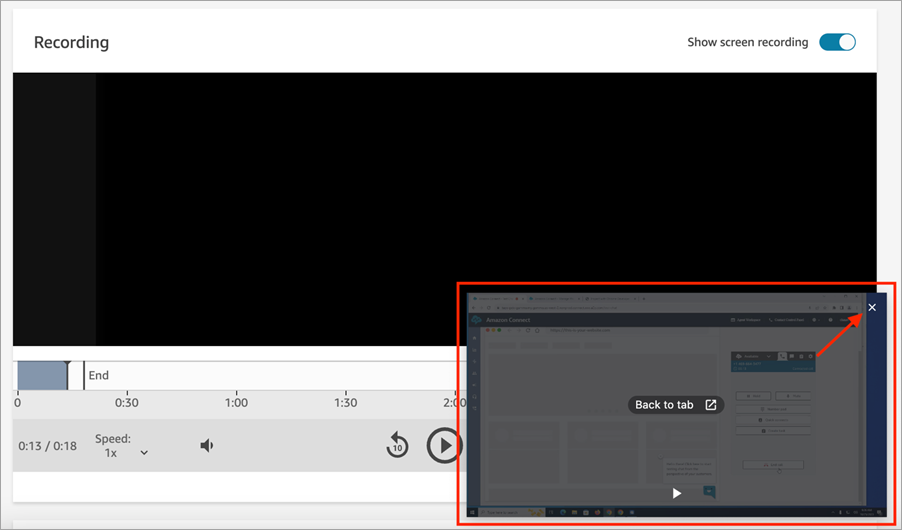Analisar as gravações de tela do atendente na aplicação Amazon Connect Client
Use gravações de tela para ajudar você a avaliar os atendentes. Você pode identificar áreas para treinamento, validar atividades ou identificar as práticas recomendadas.
A gravação de tela é sincronizada com a gravação de voz e a transcrição do contato, para que você possa ouvir ou ler ao mesmo tempo o que está sendo dito.
-
Faça login no Amazon Connect com uma conta de usuário que tenha a permissão Análise e otimização – Gravação de tela - Acessar no respectivo perfil de segurança.
Se você também tiver a permissão de Gravação de tela - botão Habilitar download, poderá ver um botão na página Detalhes de contato que permite baixar uma gravação de tela e visualizá-la off-line.
-
No menu de navegação, escolha Análise e otimização, Pesquisa de contato.
-
Pesquise o contato que você deseja analisar.
dica
Se você tiver adicionado um atributo personalizado aos fluxos para indicar quando a gravação de tela está habilitada, poderá pesquisar por atributo personalizado para localizar registros de contato com gravações de tela. Para ter mais informações, consulte Dicas de configuração.
-
Clique ou toque no ID do contato para ver a página Detalhes de contato.
-
A seção Gravação contém um reprodutor de vídeo que exibe gravações de tela, conforme mostrado na imagem a seguir.
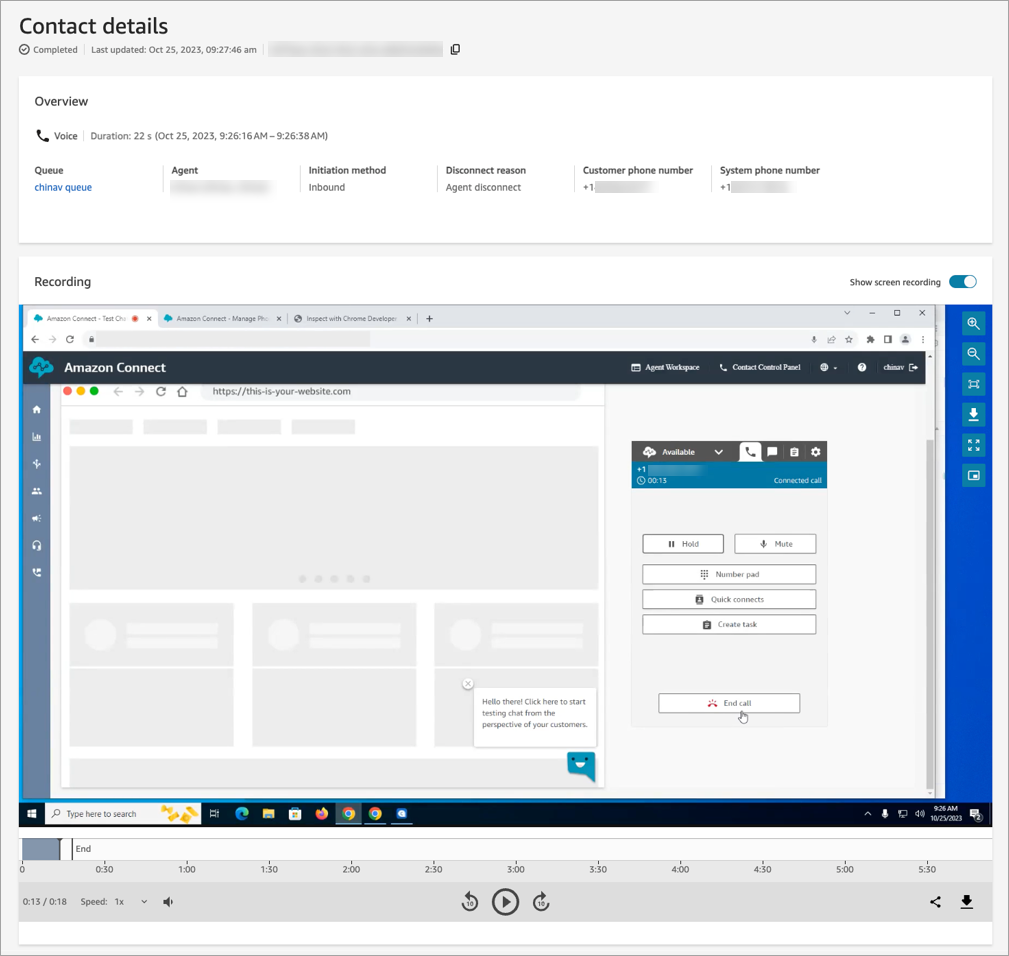
Importante
A reprodução da gravação de tela na página Detalhes de contato não é compatível com o domínio legado https://
your-instance-alias/awsapps.com. Recomendamos usar o domínio https://your-instance-alias.my.connect.aws/ para reproduzir gravações de tela. Para obter mais informações, consulte Atualizar o domínio do Amazon Connect neste guia. -
Use os controles do lado direito para aumentar e diminuir o zoom, ajustar o vídeo à janela, baixar o vídeo, expandir para tela cheia e reproduzir no modo picture-in-picture.
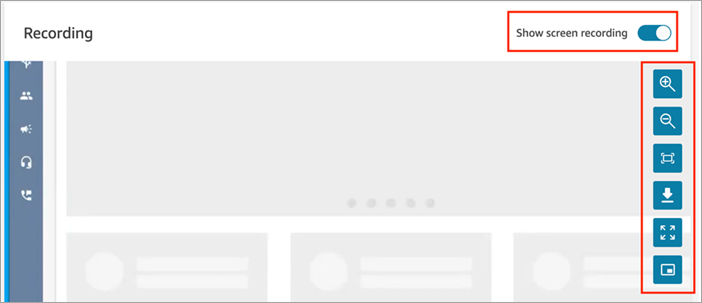
-
Se você não vir uma gravação de vídeo, verifique se o botão Mostrar gravação de tela está ativado.
Se não aparecer nenhum vídeo, talvez a gravação da tela ainda não esteja pronta (isto é, carregada no bucket do Amazon S3). Se o problema persistir, entre em contato com o AWS Support Center
.
Assistir no modo picture-in-picture
É uma boa ideia mover o vídeo para outro lugar no monitor enquanto assiste. Por exemplo, é possível reposicionar o vídeo para poder ler a transcrição. Use o modo Assistir em picture-in-picture para fazer isso.
-
Escolha o botão do modo picture-in-picture nos controles do lado direito.
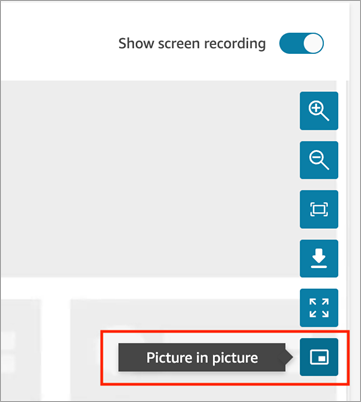
-
Escolha o X no canto superior direito para abrir a janela de volta. A imagem a seguir mostra o vídeo no modo picture-in-picture e a localização do X para abrir a janela novamente.